感謝 rgqancy [1] 指出的Bug,已經修正
先給個效果圖:
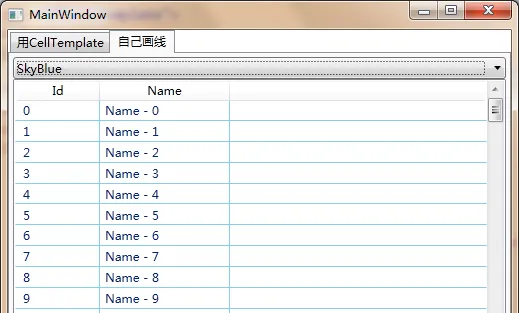
使用時的程式碼:
<
l:GridLineDecorator
>
<
ListView
ItemsSource
=
"{Binding}"
>
<
ListView.View
>
<
GridView
>
<
GridViewColumn
Header
=
"Id"
DisplayMemberBinding
=
"{Binding Id}"
/>
<
GridViewColumn
Header
=
"Name"
DisplayMemberBinding
=
"{Binding Name}"
/>
GridView
>
ListView.View
>
ListView
>
l:GridLineDecorator
>
------------------------正文-------------------------------
經常看見有人問在使用WPF的ListView的時候,怎樣能夠有格線的效果。例如http://www.bbniu.com/forum/thread-1090-1-1.html
對這個問題,首先能想到的解決辦法是,在GridViewColumn的CellTemplate中,放上一個Border,然後設定Border的BorderBrush和BorderThickness。例如:
<
GridViewColumn.CellTemplate
>
<
DataTemplate
>
<
Border
BorderBrush
=
"LightGray"
BorderThickness
=
"1"
UseLayoutRounding
=
"True"
>
<
TextBlock
Text
=
"{Binding Id}"
/>
Border
>
DataTemplate
>
GridViewColumn.CellTemplate
>
但是,很快你會發現,Border不能隨著列寬的變化而變化,就像這樣:

而且,即使將ListView的HorizontalContentAlignment置為Stretch,也不能起到作用。必須在ListViewItem上設定HorizontalContentAlignment="True"。因此,必須添加一個ListViewItem的樣式,統一指定:
<
style
TargetType
=
"ListViewItem"
>
<
Setter
Property
=
"HorizontalContentAlignment"
Value
=
"Stretch"
/>
style
>
但問題還是沒有解決,因為Border不能填滿整個Cell,就像這樣:
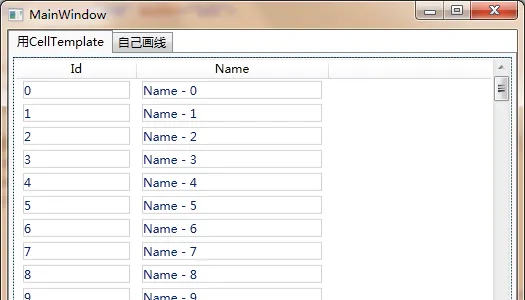
於是,你得小心的設定各個Border的Margin,來讓它們「恰好」都連在一起,看上去就像是連續的線條。也許調整Margin還不夠,還得修改ListViewItem的樣版;樣版修改好了,發現建立這麽多的Border效能又跟不上;最頭大的是,每個Column都要指定一次CellTemplate,萬一哪天邊線的顏色要統一調整一下……
因此,這種辦法固然可行,操作起來其實麻煩的要死。
有沒有一種方式,可以直接在ListView上「畫線」呢?固然,我們可以自己寫一個ListView,在OnRender裏面畫線什麽的,但理想的情況還是能夠在可以不改動任何現有控制項的條件下,實作這個畫網格的功能。同時,這個格線的顏色可以隨意調整就更好了。
因此,總的要求如下:
可以畫網格
不用改動ListView,或者自己寫ListView
可以調整網格的顏色
如果對設計模式熟悉的話,「不改動現有程式碼,增加新的功能」,應該馬上能夠想到裝飾器模式。其實,WPF中本身就有Decorator這個控制項,而常用的Border就是一個Decorator,可以幫助控制項畫背景色,畫邊線等等。
因此,如果能夠有這麽一個Decorator,把ListView往裏面一放,就能有畫線的功能,豈不快哉?不過,這裏我並不打算直接繼承Decorator來修改,因為WPF提供的Decorator是針對所有UIElment的,而我們只想針對ListView。
GridLineDecorator直接繼承自FrameworkElement,並且透過多載VisualChild和LogicalChild相關的程式碼來顯示其包裝的ListView。
using
System;
using
System.Collections.Generic;
using
System.Linq;
using
System.Text;
using
System.Windows;
using
System.Windows.Controls;
using
System.Windows.Markup;
using
System.Windows.Media;
using
System.Windows.Threading;
namespace
ListViewWithLines
{
[
ContentProperty(
"Target"
)
]
public
class
GridLineDecorator
:
FrameworkElement
{
private
ListView _target;
private
DrawingVisual _gridLinesVisual =
new
DrawingVisual();
private
GridViewHeaderRowPresenter _headerRowPresenter =
null
;
public
GridLineDecorator
()
{
this
.AddVisualChild(_gridLinesVisual);
this
.AddHandler(ScrollViewer.ScrollChangedEvent,
new
RoutedEventHandler(OnScrollChanged));
}
#
region
GridLineBrush
///
///
GridLineBrush Dependency Property
///
public
static
readonly
DependencyProperty GridLineBrushProperty =
DependencyProperty.Register(
"GridLineBrush"
,
typeof
(Brush),
typeof
(GridLineDecorator),
new
FrameworkPropertyMetadata(Brushes.LightGray,
new
PropertyChangedCallback(OnGridLineBrushChanged)));
///
///
Gets or sets the GridLineBrush property. This dependency property
///
indicates ....
///
public
Brush GridLineBrush
{
get
{
return
(Brush)GetValue(GridLineBrushProperty); }
set
{ SetValue(GridLineBrushProperty,
value
); }
}
///
///
Handles changes to the GridLineBrush property.
///
private
static
void
OnGridLineBrushChanged
(
DependencyObject d, DependencyPropertyChangedEventArgs e
)
{
((GridLineDecorator)d).OnGridLineBrushChanged(e);
}
///
///
Provides derived classes an opportunity to handle changes to the GridLineBrush property.
///
protected
virtual
void
OnGridLineBrushChanged
(
DependencyPropertyChangedEventArgs e
)
{
DrawGridLines();
}
#
endregion
#
region
Target
public
ListView Target
{
get
{
return
_target; }
set
{
if
(_target !=
value
)
{
if
(_target !=
null
) Detach();
RemoveVisualChild(_target);
RemoveLogicalChild(_target);
_target =
value
;
AddVisualChild(_target);
AddLogicalChild(_target);
if
(_target !=
null
) Attach();
InvalidateMeasure();
}
}
}
private
void
GetGridViewHeaderPresenter
()
{
if
(Target ==
null
)
{
_headerRowPresenter =
null
;
return
;
}
_headerRowPresenter = Target.GetDesendentChild
}
#
endregion
#
region
DrawGridLines
private
void
DrawGridLines
()
{
if
(Target ==
null
)
return
;
if
(_headerRowPresenter ==
null
)
return
;
var
itemCount = Target.Items.Count;
if
(itemCount ==
0
)
return
;
var
gridView = Target.View
as
GridView;
if
(gridView ==
null
)
return
;
// 獲取drawingContext
var
drawingContext = _gridLinesVisual.RenderOpen();
var
startPoint =
new
Point(
0
,
0
);
var
totalHeight =
0.0
;
// 為了對齊到像素的計算參數,否則就會看到有些線是模糊的
var
dpiFactor =
this
.GetDpiFactor();
var
pen =
new
Pen(
this
.GridLineBrush,
1
* dpiFactor);
var
halfPenWidth = pen.Thickness /
2
;
var
guidelines =
new
GuidelineSet();
// 畫橫線
for
(
int
i =
0
; i < itemCount; i++)
{
var
item = Target.ItemContainerGenerator.ContainerFromIndex(i)
as
ListViewItem;
if
(item !=
null
)
{
var
renderSize = item.RenderSize;
var
offset = item.TranslatePoint(startPoint,
this
);
var
hLineX1 = offset.X;
var
hLineX2 = offset.X + renderSize.Width;
var
hLineY = offset.Y + renderSize.Height;
// 加入參考線,對齊到像素
guidelines.GuidelinesY.Add(hLineY + halfPenWidth);
drawingContext.PushGuidelineSet(guidelines);
drawingContext.DrawLine(pen,
new
Point(hLineX1, hLineY),
new
Point(hLineX2, hLineY));
drawingContext.Pop();
// 計算豎線總高度
totalHeight += renderSize.Height;
}
}
// 畫豎線
var
columns = gridView.Columns;
var
headerOffset = _headerRowPresenter.TranslatePoint(startPoint,
this
);
var
headerSize = _headerRowPresenter.RenderSize;
var
vLineX = headerOffset.X;
var
vLineY1 = headerOffset.Y + headerSize.Height;
foreach
(
var
column
in
columns)
{
var
columnWidth = column.GetColumnWidth();
vLineX += columnWidth;
// 加入參考線,對齊到像素
guidelines.GuidelinesX.Add(vLineX + halfPenWidth);
drawingContext.PushGuidelineSet(guidelines);
drawingContext.DrawLine(pen,
new
Point(vLineX, vLineY1),
new
Point(vLineX, totalHeight));
drawingContext.Pop();
}
drawingContext.Close();
}
#
endregion
#
region
Overrides to show Target and grid lines
protected
override
int
VisualChildrenCount
{
get
{
return
Target ==
null
?
1
:
2
; }
}
protected
override
System.Collections.IEnumerator LogicalChildren
{
get
{
yield
return
Target; }
}
protected
override
Visual
GetVisualChild
(
int
index
)
{
if
(index ==
0
)
return
_target;
if
(index ==
1
)
return
_gridLinesVisual;
throw
new
IndexOutOfRangeException(
string
.Format(
"Index of visual child '{0}' is out of range"
, index));
}
protected
override
Size
MeasureOverride
(
Size availableSize
)
{
if
(Target !=
null
)
{
Target.Measure(availableSize);
return
Target.DesiredSize;
}
return
base
.MeasureOverride(availableSize);
}
protected
override
Size
ArrangeOverride
(
Size finalSize
)
{
if
(Target !=
null
)
Target.Arrange(
new
Rect(
new
Point(
0
,
0
), finalSize));
return
base
.ArrangeOverride(finalSize);
}
#
endregion
#
region
Handle Events
private
void
Attach
()
{
_target.Loaded += OnTargetLoaded;
_target.Unloaded += OnTargetUnloaded;
}
private
void
Detach
()
{
_target.Loaded -= OnTargetLoaded;
_target.Unloaded -= OnTargetUnloaded;
}
private
void
OnTargetLoaded
(
object
sender, RoutedEventArgs e
)
{
if
(_headerRowPresenter ==
null
)
GetGridViewHeaderPresenter();
DrawGridLines();
}
private
void
OnTargetUnloaded
(
object
sender, RoutedEventArgs e
)
{
DrawGridLines();
}
private
void
OnScrollChanged
(
object
sender, RoutedEventArgs e
)
{
DrawGridLines();
}
#
endregion
}
}
其中,Target是一個內容,型別是ListView,還有一個_guidLinesVisual,則是用於繪制網格的DrawingVisual。有人可能會問,為什麽不直接多載OnRender方法,在裏面畫線呢?
理由是,多載OnRender方法畫線,當ListView設定了背景後,會將我們畫的線蓋住。這是因為控制項的背景是在樣版中放了一個Border來繪制的,Border也是在OnRender中繪制的,它後繪制,我們的先繪制,會將我們畫的線給蓋住。同時,你會發現,當ListView的Column改變大小的時候,並不會引起GridLineDecorator重繪,所以格線無法同步變化。
其實,GridLineDecorator裏面的GetVisualChild多載也非常講究:
protected
override
Visual
GetVisualChild
(
int
index
)
{
if
(index ==
0
)
return
_target;
if
(index ==
1
)
return
_gridLinesVisual;
throw
new
IndexOutOfRangeException(
string
.Format(
"Index of visual child '{0}' is out of range"
, index));
}
首先返回的是ListView,接著才是_gridLinesVisual。 不過,即使是使用DrawingVisual,也會有Column寬度改變無法通知重繪的問題。解決這個問題有好幾個思路:
監聽一下GridViewColumn的寬度變化
監聽CompositionTarget.Rendering事件
第一個辦法,不可行,因為GridViewColumn的寬度變化事件你找不到,第二個辦法是可行,不過效率嘛……
在經過一番研究之後,終於找到了一個可行的辦法,監聽ScrollViewer的ScrollChanged事件,因為ListView內部是放置了兩個ScrollViewer,一個用於顯示Header,一個用於顯示Items。當Column的寬度變化時,會觸發ScrollViewer的ScrollChanged事件。
因此,在建構函式裏面:
public
GridLineDecorator
()
{
this
.AddVisualChild(_gridLinesVisual);
this
.AddHandler(ScrollViewer.ScrollChangedEvent,
new
RoutedEventHandler(OnScrollChanged));
}
畫線的邏輯,主要就是遍歷所有的Container(其實是ListViewItem),計算其相對於GridLineDecorator的位移,算出橫線和縱線的座標和長度,畫線。程式碼比較多,大家可以下載以後自己看。
細心的童鞋可能會發現,有時候底部的線條在ListViewItem顯示不完整時,沒有畫到最下端,這是由於ListView做了Virtualize處理。大家可以設定VirtualizingStackPanel.IsVirtualizing="False"來強制繪制。
附程式碼:https://files.cnblogs.com/RMay/ListViewWithLines.zip
站長註:
原作者寫的很好,效果不錯,數據量小,比如幾千條,上面的方案完全沒問題;如果程式需要接收幾十萬數據(分頁接收),使用裝飾器的方式效率一般(可考慮如何最佳化),下面程式碼可簡單添加水平線:
<
ListView.ItemContainer style
>
<
style
TargetType
=
"{x:Type ListViewItem}"
>
<
Setter
Property
=
"BorderThickness"
Value
=
"0 0 1 1"
/>
<
Setter
Property
=
"BorderBrush"
Value
=
"Black"
/>
style
>
ListView.ItemContainer style
>
原文標題:【WPF】自訂GridLineDecorator給ListView畫網格
原文作者:大佛腳下
原文連結:https://www.cnblogs.com/RMay/archive/2010/12/27/1918048.html
原文範例程式碼:https://files.cnblogs.com/RMay/ListViewWithLines.zip
最後範例:https://github.com/dotnet9/CsharpSocketTest
參考資料
[1]
rgqancy:
http://www.cnblogs.com/rgqancy/











